Многие из окон, в том числе Диспетчер проектов, инструментальные палитры и Диспетчер данных, можно закреплять. Каждое из окон можно закрепить, привязать или сделать плавающим.
Команды для изменения отображения закрепляемых окон доступны в контекстном меню. Можно изменять следующие параметры закрепляемых окон.
- Размер. Можно изменить размер окна и панелей.
- Разрешить закрепление. Закрепление или привязка закрепляемого окна. Закрепленное окно присоединяется к одной стороне окна приложения, что приводит к необходимости изменения размеров области чертежа.
- Привязка. Закрепление либо привязка окна или палитры к левой или правой стороне области чертежа. Привязанное окно сворачивается и разворачивается при наведении курсора. Когда привязанное окно открыто, его содержимое перекрывает область рисования. Не существует настройки, позволяющей держать открытым привязанное окно. Перед тем как привязать окно, необходимо выбрать режим "Разрешить закрепление".
- Автоскрытие. Перемещаемое окно открывается и закрывается в зависимости от перемещения курсора. Если этот режим отключен, окно все время остается открытым.
- Прозрачность. Окно становится прозрачным, и через него видны находящиеся за ним объекты. Этот параметр недоступен для всех окон сразу или при включении аппаратного ускорения.
Управление отображением панелей инструментов
Можно отображать и скрывать панели инструментов, а также делать их закрепленными или плавающими в области чертежа.
Закрепленные панели примыкают к одному из краев области чертежа. Можно изменить размер и положение незакрепленных панелей инструментов.
Фиксация местоположения панелей инструментов и закрепляемых окон
Упорядочив панели инструментов и окна в соответствии с вашими потребностями, можно зафиксировать их положение. Зафиксированные панели инструментов и окна могут оставаться открытыми и закрытыми, к ним можно добавлять элементы или удалять их.
Использование клавишных подсказок для доступа к общим инструментам
С помощью клавиатуры можно получить доступ к меню приложения, панели "Быстрый доступ" и ленте.
Нажмите клавишу ALT для отображения горячих клавиш, предназначенных для общих инструментов в окне приложения.
При выборе подсказки по клавише отображаются дополнительные подсказки по использованию клавиатуры для данного инструмента.
Использование двух мониторов для оптимизации области рисования
С помощью двух мониторов можно увеличить область чертежа. Например, на одном мониторе можно отображать область чертежа, а на другом — инструменты для работы в ней, например, инструментальную палитру, Диспетчер проектов, Диспетчер данных и т. д.
Дополнительные сведения о настройке двух мониторов см. в инструкциях к используемым мониторам.
Проекты
Диспетчер проектов
Диспетчер проектов
Отправным пунктом для управления проектами является Диспетчер проектов. Все чертежи организованы в проекты, с помощью которых можно управлять следующими компонентами:
- доступными миникаталогами труб;
- соединениями трубопровода, которые пересекают чертежи;
- просмотром, экспортом и импортом данных в рамках проекта;
- доступными стилями аннотаций;
- полями данных для каждого типа компонента;
- адаптацией изометрического чертежа;
- организация объектов в Диспетчере данных и т. д.
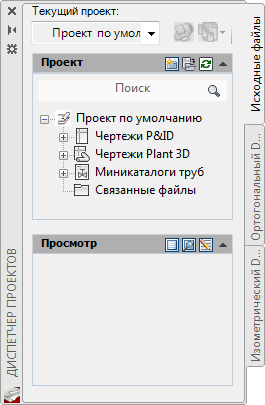
Новые проекты
При первом запуске программы в качестве текущего проекта устанавливается проект по умолчанию. Затем можно изменить этот проект или создать новый, в зависимости от требований.
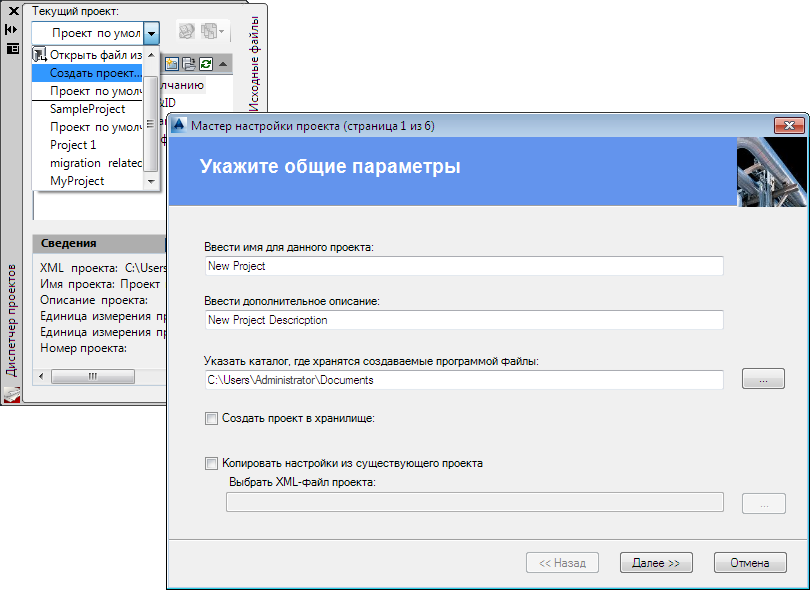
Как проект по умолчанию, так и любые создаваемые новые проекты содержат стандартные настройки деталей, чертежей, конфигурации Диспетчера данных и т. д. Эти настройки по умолчанию зачастую пригодны для большинства задач по всему циклу проекта. Однако их можно адаптировать к особым потребностям организации или клиента. Среду черчения можно настроить в диалоговом окне "Настройка проекта".
Обычно шаблоны проектов настраивает менеджер по работе с CAD. Шаблоны представляют собой существующие проекты, параметры конфигурации которых соответствуют стандартам компании. Менеджер по работе с CAD может выбрать в качестве шаблона другой проект, а затем задать имя и расположение нового проекта. Новый проект унаследует параметры проекта, использованного в качестве шаблона, однако их можно будет изменить в соответствии с текущими требованиями.
Прим.:
Настоятельно рекомендуется избегать изменения настройки проекта во время использования его другими пользователями. Любые внесенные изменения станут видимыми только после закрытия и повторного открытия проекта пользователями.
Поиск в Диспетчере проектов
- Выберите нужный проект в Диспетчере проектов.
- Введите запрос в поле поиска, которое располагается непосредственно над списком файлов.
Если чертеж найден, дерево будет развернуто для его отображения.
Вопросы и ответы: использование серверной базы данных
По умолчанию используется база данных на основе файлов (SQLite). Вместо нее можно использовать базу данных на сервере с целью повышения производительности и надежности в среде многопользовательской работы. При выборе этого варианта в процессе настройки проекта следует придерживаться следующих рекомендаций.
- Установка: перед настройкой проекта необходимо установить Microsoft SQL Server Express или Microsoft SQL Server на компьютере, на котором будет размещена база данных проекта. Инструкции по загрузке и установке SQL Server Express см. на веб-странице Microsoft: http://www.microsoft.com/ru-ru/download/details.aspx?id=29062.
- Проверка: убедитесь в том, что база данных настроена и стабильно работает. В процессе настройки проекта можно также проверить соединение.
- Настройка сервера для удаленного подключения: по умолчанию SQL Server 2008 Express не разрешает установку удаленного подключения. Чтобы разрешить удаленное подключение, используйте диспетчер конфигурации SQL Server. Эту процедуру необходимо выполнить только на компьютере, выполняющем роль сервера.
Дата: 2019-02-19, просмотров: 344.